אסוף שקופית אחת או יותר ממצגות קיימות של PowerPoint כדי להוסיף לאחת שאתה עובד עליה כעת.
תכונה זו זמינה רק עבור משתמשי Enterprise Microsoft 365 שאינם מקומיים.אך Microsoft 365 משתמשים ביתיים ושאינם מנויים יכולים להשתמש בתכונה ' שימוש חוזר בשקופיות מסורתיות '. ראה ייבוא שקופיות ממצגת אחרת לקבלת מידע נוסף.
ייבוא שקופיות ממצגת אחרת לתמונה הנוכחית
-
בחלונית התמונות הממוזערות מימין, בחר את השקופית שאחריה ברצונך להוסיף את השקופיות המיובאות.
-
בכרטיסיה בית , בחר שימוש חוזר בשקופיות.
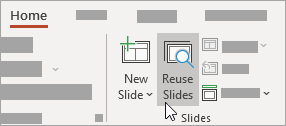
החלונית שימוש חוזר בשקופיות נפתחת משמאל. המצגות האחרונות שלך מוצגות.
-
בחר מצגת מתוך הרשימה כדי לראות את השקופיות הבודדות בתוכה.
-
לחץ על תמונה ממוזערת של שקופית כדי להעתיק אותה למצגת הנוכחית.
כברירת מחדל, שקופית מיובאת שומרת על הצבעים והעיצוב של המצגת שהיא מגיעה ממנה.
-
לאחר שתסיים לייבא שקופיות מהמצגת שנבחרה, תוכל לסגור את החלונית או לחפש שקופיות אחרות לייבוא.
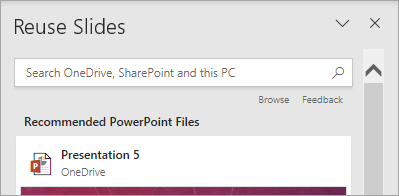
פרטים נוספים
-
תיבת חיפוש בחלק העליון של החלונית ' שימוש חוזר בשקופיות ' מאפשרת לך לחפש כל מצגת, בין אם היא מאוחסנת בכונן הקשיח של המחשב או בSharePoint או OneDrive לעבודה או לבית הספר.
-
כברירת מחדל, שקופית שאתה מייבא שומרת על העיצוב של המצגת שממנה היא מגיעה. אך שלוש אפשרויות עיצוב זמינות. בעת הוספת שקופית, היא מופיעה בחלונית התמונות הממוזערות בתפריט המוקפץ left ו-a (Ctrl) מופיעה בתמונה הממוזערת. לחץ עליו כדי לראות שלוש אפשרויות הדבקה :
אפשרות
תיאור

השתמש בערכת הנושא של היעד
השקופית המיובאת מאמצת את ערכת הצבעים ואת הסגנון של המצגת הנוכחית.

שמור על עיצוב המקור
השקופית המיובאת שומרת על ערכת הצבעים והסגנון של המצגת שממנה היא הגיעה.

תמונה
תמונה של שקופית המקור נוספת בשקופית שנבחרה כעת בחלונית התמונות הממוזערות מימין. ניתן להזיז את התמונה ולשנות את גודלן לפי הצורך.
-
בחלונית התמונות הממוזערות מימין, בחר את השקופית שאחריה ברצונך להוסיף את השקופיות המיובאות.
-
בכרטיסיה בית , בחר שימוש חוזר בשקופיות.
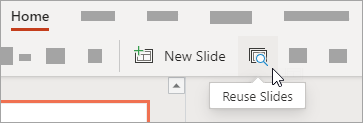
חלונית החיפוש נפתחת משמאל. מצגות האינטרנט האחרונות שלך ב-PowerPoint כלולות.
-
בחר מצגת כדי לראות את השקופיות הבודדות בתוכה.
-
רחף מעל תמונה ממוזערת של שקופית ולאחר מכן בחר הוסף שקופית כדי להוסיף אותה למצגת.
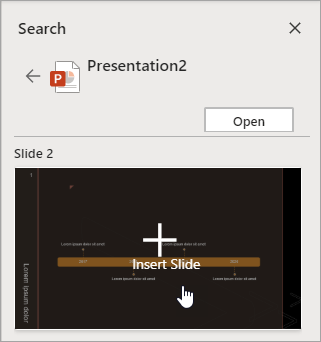
-
שקופית מיובאת שומרת על הצבעים והעיצוב של המצגת שהיא מגיעה ממנה.
-
לאחר שתסיים לייבא שקופיות מהמצגת שנבחרה, תוכל לסגור את חלונית החיפוש או לחפש שקופיות אחרות לייבוא.










